马上注册,结交更多好友,享用更多功能,让你轻松玩转社区。
您需要 登录 才可以下载或查看,没有帐号?注册
x
我们常用的网页制作工具 MX不仅可以制作网页,而且利用其中的CSS滤镜我们还可以对文字或图片进行简单的特效处理。下面我们就通过几个例子来看一看在Dreamweaver中是如何制作特效文字的。 光晕字
首先启动Dreamweaver,在新文档中插入一个1×1的表格,边框设置为0,然后在其中输入需要修饰的文字。 单击右面的浮动面板中的“设计→CSS样式”打开这一浮动面板。 面板右下角的四个按钮分别是:添加、新建、编辑以及删除CSS样式。 注意:在Dreamweaver中,CSS滤镜只能作用于有区域限制的对象,如表格、单元格、图片等,而不能直接用于文字,所以我们要把所需要增加特效的文字事先放在表格中,然后对表格应用CSS样式,从而使文字产生特殊效果。 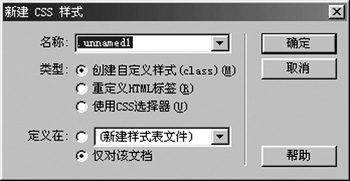
图1 新建CSS样式
单击新建CSS样式按钮,弹出如图1的对话框。 “类型”项选择“创建自定义样式”,“定义在”选择“仅对该文档”,点确定后弹出CSS样式定义对话框(如图2),在类型面板中我们可以定义字体、字号、颜色等内容,本例中我们选择字体为隶书,大小50像素,颜色为白色。 
图2 定义CSS样式
要产生文字特效,最重要的是在扩展面板(如图3)中的设置,在“视觉效果下”的过滤器中列出的就是所有的CSS滤镜,选择Glow滤镜,它可以使文字产生边缘发光的效果。Glow滤镜的语法格式为:Glow(Color=?, Strength=?),里面有两个参数:Color决定光晕的颜色,可以用如ffffff的十六进制代码,或者用Red、Yellow等单词表示;Strength表示发光强度,范围从0到255。本例中我们设置颜色为红色(Red),发光强度为8,然后确定。 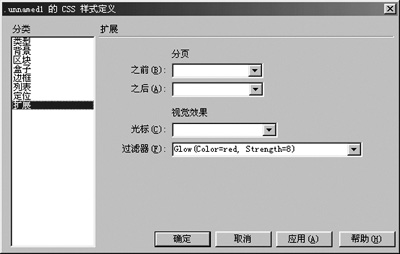
图3 设置好Glow滤镜
下面我们将这个CSS样式应用到表格中。把光标移到单元格中,在文档窗
口左下角点击标签选中单元格,然后单击刚才在CSS样式面板中新建的样式,这时标签变为,表明已经对单元格应用了CSS样式。我们在文档窗口中看不出变化,按F12键在中预览,效果就出来了(如图4)。 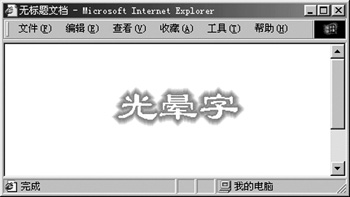
图4 光晕字效果
怎么样?不次于在Photoshop中的滤镜效果吧。在网页里放上几个这样的特效字会让网页美观不少,而且我们也可以用PrintScreen键抓屏,然后在画图程序中粘贴保存使之成为单独的图片。
我们常用的网页制作工具 MX不仅可以制作网页,而且利用其中的CSS滤镜我们还可以对文字或图片进行简单的特效处理。下面我们就通过几个例子来看一看在Dreamweaver中是如何制作特效文字的。 光晕字
首先启动Dreamweaver,在新文档中插入一个1×1的表格,边框设置为0,然后在其中输入需要修饰的文字。 单击右面的浮动面板中的“设计→CSS样式”打开这一浮动面板。 面板右下角的四个按钮分别是:添加、新建、编辑以及删除CSS样式。 注意:在Dreamweaver中,CSS滤镜只能作用于有区域限制的对象,如表格、单元格、图片等,而不能直接用于文字,所以我们要把所需要增加特效的文字事先放在表格中,然后对表格应用CSS样式,从而使文字产生特殊效果。 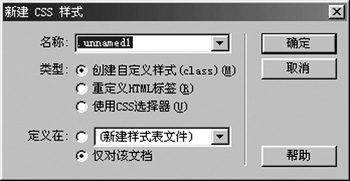
图1 新建CSS样式
单击新建CSS样式按钮,弹出如图1的对话框。 “类型”项选择“创建自定义样式”,“定义在”选择“仅对该文档”,点确定后弹出CSS样式定义对话框(如图2),在类型面板中我们可以定义字体、字号、颜色等内容,本例中我们选择字体为隶书,大小50像素,颜色为白色。 
图2 定义CSS样式
要产生文字特效,最重要的是在扩展面板(如图3)中的设置,在“视觉效果下”的过滤器中列出的就是所有的CSS滤镜,选择Glow滤镜,它可以使文字产生边缘发光的效果。Glow滤镜的语法格式为:Glow(Color=?, Strength=?),里面有两个参数:Color决定光晕的颜色,可以用如ffffff的十六进制代码,或者用Red、Yellow等单词表示;Strength表示发光强度,范围从0到255。本例中我们设置颜色为红色(Red),发光强度为8,然后确定。 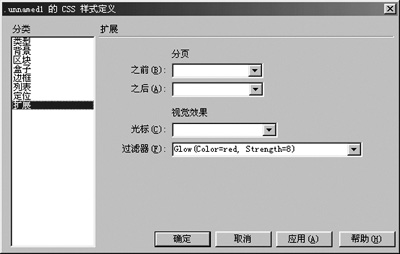
图3 设置好Glow滤镜
下面我们将这个CSS样式应用到表格中。把光标移到单元格中,在文档窗
口左下角点击标签选中单元格,然后单击刚才在CSS样式面板中新建的样式,这时标签变为,表明已经对单元格应用了CSS样式。我们在文档窗口中看不出变化,按F12键在中预览,效果就出来了(如图4)。 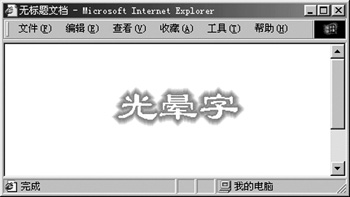
图4 光晕字效果
怎么样?不次于在Photoshop中的滤镜效果吧。在网页里放上几个这样的特效字会让网页美观不少,而且我们也可以用PrintScreen键抓屏,然后在画图程序中粘贴保存使之成为单独的图片。
阴影字
有两种CSS滤镜能够使文字产生阴影效果,分别是Drowshadow和Shadow,它们产生的效果略有所不同。 制作阴影字的操作步骤与制作光晕字的过程基本相同,只要在CSS样式中重新选择一种过滤器即可。 Drowshadow滤镜的语法如下:DropShadow(Color=?, OffX=?, OffY=?, Positive=?) 。 其中,Color表示投射阴影的颜色,用十六进制数来表示;OffX、OffY分别代表阴影偏离文字位置的量,单位为像素;Positive为一个逻辑值,1代表为所有不透明元素建立阴影,0代表为所有透明元素建立可见阴影。 
|